 Il y a environ 1 an, je vous parlais de [Nwazet, une entreprise américaine fondée par deux français, Fabien Royer et Bertrand Le Roy.
Il y a environ 1 an, je vous parlais de [Nwazet, une entreprise américaine fondée par deux français, Fabien Royer et Bertrand Le Roy.
Parmi les produits proposés figurait un boîtier pour transformer un Raspberry Pi Model B en Caméra. Eh bien ils viennent de sortir un boîtier adapté au Model B+.
Fabien et Bertrand ont eu la gentillesse de me faire parvenir un exemplaire de ce boîtier.
Je vous propose de découvrir ensemble comment le Raspberry Pi B+ s’intègre dans ce boîtier, et ce que ça donne une fois terminé.
Au sommaire :
Déballage du boîtier
J’ai reçu le colis cette semaine, un emballage cartonné rigide, dans lequel les trois sachets à bulles étaient bloqués par du papier de calage (que j’ai enlevé pour la photo, sinon vous n’auriez rien vu 😉 !

Les trois composants de ce kit dans l’emballage ci-dessus sont :
- Une rotule (devant à gauche) (en option)
- Les plaques formant le boîtier et la quincaillerie (en bas à droite)
- Le fisheye (en haut à droite) (en option)
Le contenu de l’emballage
Allez, on enlève les sachets à bulles pour voir à quoi tout ça ressemble.

Une foie déballé on obtient un certain nombre de pièces :

Préparation des plaques
Les plaques sont bien protégée, chaque face étant recouverte d’une couche de papier facile à enlever.

 Les plaques du boîtier comportent une face mate et une face brillante, c’est la face brillante qui sera à l’intérieur de la boîte. Attention, le matériau acrylique utilisé est assez sensible et se raye facilement. Ne le nettoyez jamais à sec, utilisez un détergent léger et de l’eau tiède.
Les plaques du boîtier comportent une face mate et une face brillante, c’est la face brillante qui sera à l’intérieur de la boîte. Attention, le matériau acrylique utilisé est assez sensible et se raye facilement. Ne le nettoyez jamais à sec, utilisez un détergent léger et de l’eau tiède.
 Les plaques revêtues d’une protection bleue sont transparentes, elles sont destinées à fixer la caméra sur le boîtier.
Les plaques revêtues d’une protection bleue sont transparentes, elles sont destinées à fixer la caméra sur le boîtier.
Mise en place des entretoises sur le Raspberry Pi
Commencez par mettre en place les entretoises métalliques sur le Raspberry Pi B+, trois longues sur le dessus de la carte seront vissées sous la carte avec une entretoise courte. Une entretoise courte sera fixée avec une vis (en bas à gauche de la carte) :

Montage de la caméra
Préparez maintenant la caméra et la plaque présentant les découpes comme ci-dessous. Observez le décalage des trous vers la droite de la plaque et respectez ce sens.

Posez La plaque au dessus de la caméra et faites passer le câble plat par la barre supérieure de la découpe en T :
 La plaque vient « habiller » le côté composants de la caméra, mais laisse les composants accessibles, ce qui assure la ventilation de ceux-ci.
La plaque vient « habiller » le côté composants de la caméra, mais laisse les composants accessibles, ce qui assure la ventilation de ceux-ci.
Branchement de la caméra
On peut maintenant mettre en place la caméra sur le Raspberry Pi. Posez la caméra à plat, objectif vers le haut. Localisez le connecteur de la caméra (c’est celui qui est à côté de la prise HDMI). Soulevez le verrou du connecteur avec délicatesse dégagez le doucement vers la prise HDMI. Voyez cet article si vous avez des doutes… Insérez maintenant le câble bien verticalement, les contacts doivent être tournés vers le connecteur HDMI, Contrôlez plutôt deux fois qu’une ! Ensuite rabattez le verrou sur le câble.

Montage du boîtier
Parmi les éléments du boîtier, trouvez ceux qui comportent les découpes pour la prise HDMI et les connecteurs USB et Ethernet.
Mettez les en place comme ci-dessous :
 Localisez maintenant les deux côtés manquants et terminez d’assembler le tour du boîtier.
Localisez maintenant les deux côtés manquants et terminez d’assembler le tour du boîtier.
 Enfin, si comme moi vous êtes doté de deux mains gauches, maintenez ensemble les 4 plaques du bandeau par un élastique pour éviter que tout ça se démonte lorsque vous allez le bouger…
Enfin, si comme moi vous êtes doté de deux mains gauches, maintenez ensemble les 4 plaques du bandeau par un élastique pour éviter que tout ça se démonte lorsque vous allez le bouger…

Montage du support mural (option)
Si vous avez opté pour la fixation murale, voici comment la fixer au boîtier. Sinon, collez simplement les 4 pieds en silicone sur la partie inférieure du boîtier (du côté mat)…
 Présentez la plaque de fond du boîtier sur le support de la rotule. Préparez les 2 vis M5 et mettez les en place.
Présentez la plaque de fond du boîtier sur le support de la rotule. Préparez les 2 vis M5 et mettez les en place.
 Mettez ensuite les écrous (qui se retrouveront donc à l’intérieur du boîtier) :
Mettez ensuite les écrous (qui se retrouveront donc à l’intérieur du boîtier) :
 Voilà une base pour monter le boîtier. Retournez la et posez dessus le bandeau. Quand c’est fait vous pouvez enlever l’élastique…
Voilà une base pour monter le boîtier. Retournez la et posez dessus le bandeau. Quand c’est fait vous pouvez enlever l’élastique…
 Retournez l’ensemble à nouveau (avec précaution pour ne pas éparpiller les morceaux) et vissez les 4 vis noires les plus courtes dans les entretoises, à travers les tous du boîtier.
Retournez l’ensemble à nouveau (avec précaution pour ne pas éparpiller les morceaux) et vissez les 4 vis noires les plus courtes dans les entretoises, à travers les tous du boîtier.
 On y est presque… Remettez le boîtier dans l’autre sens. On va pouvoir le fermer. Mais avant il faut fixer la caméra. Avant tout, dépoussiérez et nettoyez la partie blanche située autour du carré qui va recevoir l’objectif de la caméra. C’est là que va venir se coller un disque destiné à la fixation du fisheye. Si cette surface n’est pas parfaitement propre, le disque ne va pas adhérer.
On y est presque… Remettez le boîtier dans l’autre sens. On va pouvoir le fermer. Mais avant il faut fixer la caméra. Avant tout, dépoussiérez et nettoyez la partie blanche située autour du carré qui va recevoir l’objectif de la caméra. C’est là que va venir se coller un disque destiné à la fixation du fisheye. Si cette surface n’est pas parfaitement propre, le disque ne va pas adhérer.
Fixation de la caméra
Lorsque la surface en question est propre, positionnez la plaque transparente comme ci-dessous :
 Insérez maintenant les 4 vis longues noires dans les trous situés aux angles de la plaque transparente. Si vous avez peur de les perdre en retournant la plaque, fixez le tout avec de l’adhésif transparent… à moins que vous ayez du Scotch sous la main (avec un glaçon pour moi 😉 ).
Insérez maintenant les 4 vis longues noires dans les trous situés aux angles de la plaque transparente. Si vous avez peur de les perdre en retournant la plaque, fixez le tout avec de l’adhésif transparent… à moins que vous ayez du Scotch sous la main (avec un glaçon pour moi 😉 ).
 C’est pas très joli, mais c’est efficace. Et puis on l’enlèvera quand ce sera fini, je vous rassure.
C’est pas très joli, mais c’est efficace. Et puis on l’enlèvera quand ce sera fini, je vous rassure.
Retournez maintenant la plaque supérieure du boîtier. Allez y franchement, l’adhésif est prévu pour ça. Positionnez la plaque transparente qui comporte une découpe en forme de L comme indiqué sur la photo ci-dessous :
 On va pouvoir installer la caméra à sa place. Positionnez la comme ci-dessous
On va pouvoir installer la caméra à sa place. Positionnez la comme ci-dessous
 Puis ramener la plaque qui est déjà passée sur la câble plat et mettez la en place au dessus de la caméra.
Puis ramener la plaque qui est déjà passée sur la câble plat et mettez la en place au dessus de la caméra.
 Mettez les écrous et serrez les pour que la plaque supérieure soit légèrement incurvée (ceci assure le serrage) mais pas trop pour ne pas soumettre la plaque à une trop forte tension.
Mettez les écrous et serrez les pour que la plaque supérieure soit légèrement incurvée (ceci assure le serrage) mais pas trop pour ne pas soumettre la plaque à une trop forte tension.

Fermeture du boîtier
Maintenant que la caméra est bien fixée, retournez le dessus du boîtier pour le mettre en place. Faites attention de ne pas blesser le câble plat, vérifiez qu’il ne soit pas pincé.
 Il ne reste plus qu’à visser les trois dernières vis dans les entretoises à travers les tous du boîtier, pour achever l’assemblage du boîtier.
Il ne reste plus qu’à visser les trois dernières vis dans les entretoises à travers les tous du boîtier, pour achever l’assemblage du boîtier.
 Si vous n’avez pas choisi l’option « fisheye », c’est ici que nous allons nous quitter. Vous pouvez à présent profiter de votre Raspberry Pi et de sa caméra installés dans leur nouveau boîtier.
Si vous n’avez pas choisi l’option « fisheye », c’est ici que nous allons nous quitter. Vous pouvez à présent profiter de votre Raspberry Pi et de sa caméra installés dans leur nouveau boîtier.
Montage du fisheye
Si vous avez reçu le fisheye, vous avez encore un peu de montage à faire…


Préparez un des disques magnétiques. D’un côté sa surface est protégée par un film bleu. C’est le côté qui recevra l’objectif additionnel. Le côté protégé par un papier blanc est le côté adhésif.
 Enlevez les films de protection et présentez le disque à son emplacement.
Enlevez les films de protection et présentez le disque à son emplacement.
 Collez-le en appuyant fermement. Attendez un peu avant de tester, laissez l’adhésif jouer son rôle…
Collez-le en appuyant fermement. Attendez un peu avant de tester, laissez l’adhésif jouer son rôle…
Après un moment vous allez pouvoir mettre en place le fisheye :


Carte micro-SD et voyants
Voilà tout est maintenant en place, vous pouvez insérer la carte micro-SD et brancher l’alimentation :
 Vous noterez que la carte micro-SD est complètement protégée par le boîtier et qu’elle ne déborde absolument pas sur l’extérieur. Deux trous permettent de surveiller l’état des LED. Ils sont situés à proximité de l’ouverture prévue pour la carte micro-SD :
Vous noterez que la carte micro-SD est complètement protégée par le boîtier et qu’elle ne déborde absolument pas sur l’extérieur. Deux trous permettent de surveiller l’état des LED. Ils sont situés à proximité de l’ouverture prévue pour la carte micro-SD :
 On jette un coup d’œil au boîtier terminé, et je vous montre ce que ça donne du point de vue images…
On jette un coup d’œil au boîtier terminé, et je vous montre ce que ça donne du point de vue images…
Exemple d’images
Les images obtenues sont bien entendu conforma à la qualité habituelle du RasPi + sa caméra…
 Vous voyez ici une image prise avec la caméra seule. J’apparais sur le côté de l’image et j’ai positionné ma main vers le coin de la table comme point de repère. Je suis situé à environ 45° par rapport à l’axe de prise de vue. Si on ajoute le fisheye, voici ce qu’on obtient :
Vous voyez ici une image prise avec la caméra seule. J’apparais sur le côté de l’image et j’ai positionné ma main vers le coin de la table comme point de repère. Je suis situé à environ 45° par rapport à l’axe de prise de vue. Si on ajoute le fisheye, voici ce qu’on obtient :
 Vous voyez que le coin de la table est maintenant parfaitement visible, mais surtout que de chaque côté l’angle de prise de vue a considérablement augmenté ! Cette fois je me situe pratiquement dans le plan de la face avant du boîtier, c’est à dire presque à 90°…
Vous voyez que le coin de la table est maintenant parfaitement visible, mais surtout que de chaque côté l’angle de prise de vue a considérablement augmenté ! Cette fois je me situe pratiquement dans le plan de la face avant du boîtier, c’est à dire presque à 90°…
Si on accepte la zone de flou sur le pourtour de l’image, on a une zone surveillée beaucoup plus importante qu’avec la caméra et son objectif d’origine.
[Nwazet met à votre disposition une notice de montage en ligne (dont je me suis largement inspiré pour cet article – j’ai même emprunté quelques images 🙂 ).
Mais ce n’est pas tout, puisque vous trouverez également un script en Python destiné à capturer des images et à les mettre en ligne grâce à un petit serveur web…
Conclusion
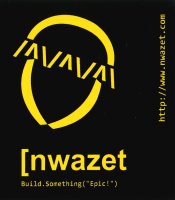 Pour une trentaine de dollars (plus les frais de port) vous bénéficierez d’une protection du plus bel effet pour votre Raspberry Pi B+. Muni de trous d’aération, ce boîtier a permis à un B+ de fonctionner sans augmentation de température notable (à l’intérieur) ce ne serait sans doute pas le cas à l’extérieur en plein soleil du fait de la couleur noire du boîtier…
Pour une trentaine de dollars (plus les frais de port) vous bénéficierez d’une protection du plus bel effet pour votre Raspberry Pi B+. Muni de trous d’aération, ce boîtier a permis à un B+ de fonctionner sans augmentation de température notable (à l’intérieur) ce ne serait sans doute pas le cas à l’extérieur en plein soleil du fait de la couleur noire du boîtier…
Pour une surveillance en intérieur ou dans un lieu abrité (sous un porche par exemple) ce boîtier devrait parfaitement convenir.
Lors du montage j’ai été agréablement surpris par la solidité des parois et du support mural, rigidifié par une plaque métallique. Toute la visserie est fournie, même celle qui permet de fixer le support mural (chevilles + vis). De plus, il n’y a eu aucun ajustement à faire, toutes les pièces s’assemblent absolument sans effort et les vis tombent parfaitement en face des entretoises. On aimerait que ce soit toujours le cas ;-).
Merci à l’équipe de [Nwazet de m’avoir fourni ce boîtier pour les tests.


Merci de cet article. Content de voir que notre kit vous a plu…
Je trouve ce boitier super intéressant, dommage que les frais de port soit aussi élevé. faudrait peut être ouvrir une boutique en France 😉
Ping : Un boîtier/caméra pour votre Raspb...
Ping : Un boîtier/caméra pour votre Raspb...
Merci pour cet article très détaillé. Le boitier est top mais frais de port trop élevés par rapport au prix, c’est dommage !
Pour éviter les frais d’envoi depuis les US, vous pouvez essayer un de nos distributeurs européens. Kiwi l’a déjà en stock: http://www.kiwi-electronics.nl/raspberry-pi/raspberry-pi-cases/nwazet-raspberry-pi-cases/nwazet-pi-b-plus-camera-box-bundle mais les autres sur notre liste de diffuseurs devraient suivre sous peu (https://nwazet.com/distributors).
Merci je l’avais cherché en Europe mais en vain. C’est parfait !
Ok, très utile, mais une question me vient à l’esprit pour un usage plus précis.
Comment faire gérer la caméra pour qu’elle ne réagisse qu’en mode détection de mouvement.
L’idée étant d’utiliser ce montage pour en faire un judas de porte où la détection de mouvement enregistre quelqu’un devant la porte même si il ne sonne pas (peut-être qu’il écoute si durant la nuit il y a du bruit dans la maison) et d’ajouter alors en réaction GPIO un son lorsque quelqu’un pousse un bouton poussoir comme si ce serait une sonnette. Cela permet de logger également ces évenements.
Alors, des conseils utiles quant au montage (sonnette réactive par un son, voire en plus simulation d’aboiement de chien (son aléatoire pour varier) et surtout montage sur un judas plutôt qu’avec le fisheye proposé.
D’avance merci et excellente journée,
Miguipda 😉
Bonjour
je réponds avec retard pour cause de vacances… 😉
Le logiciel motion répond à votre demande
Il analyse les images et peut déclencher l’enregistrement des images…
https://www.framboise314.fr/une-camera-de-surveillance-video-avec-le-raspberry-pi/
Lisez les commentaires car le logiciel a évolué depuis la rédaction de cet article…
Cordialement
François
Ping : Raspberry Pi – Caméra | RoboTechno
Excellent article très bien détaillé, photos précises. Bravo. Joli travail.
Merci Fred
C’est vraiment un produit costaud et bien conçu
Il est dommage que Nwazet ait mis fin à ses activités
Cordialement
François
Merci 🙂 Heureusement, ModMyPi reprend le flambeau et continue à produire ce boîtier.
tous ceci est t’il compatible avec un uno
ou seulement avec un raaberry Pi
bonjour
déjà l’article date beaucoup et je ne sais pas si ce boîtier est encore vendu
ensuite le raspberry pi et l’Arduino Uno ont des formats différents et
on ne peut pas utiliser ce boitier pour un UNO
cdt
francois